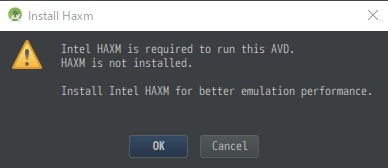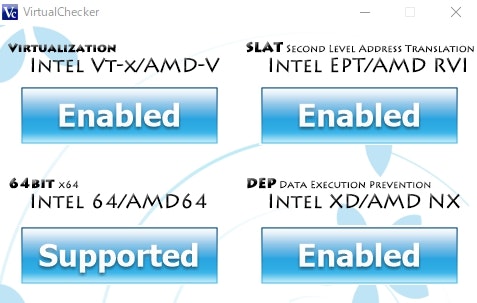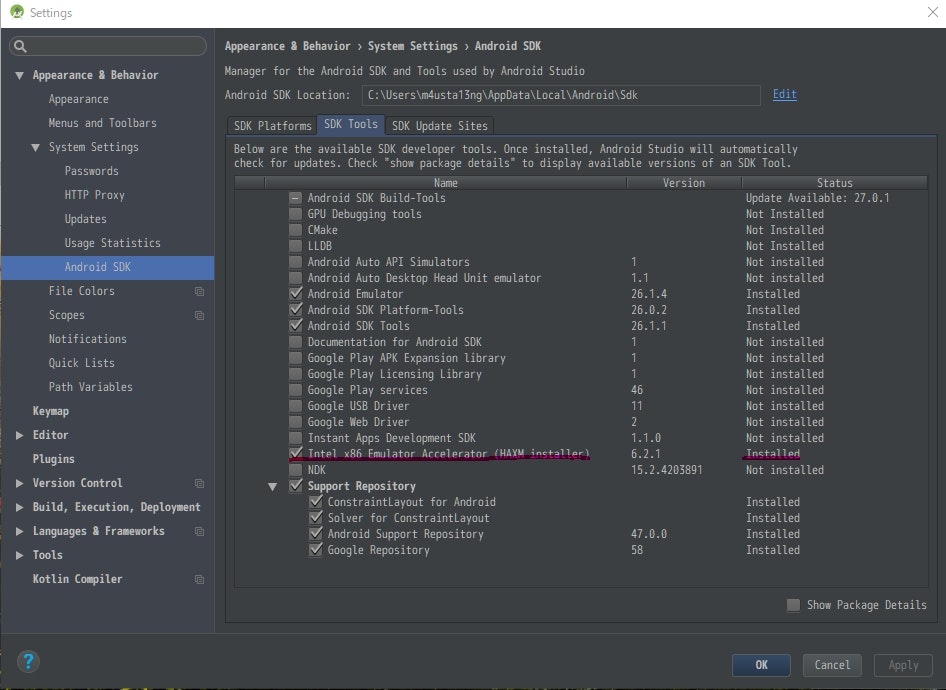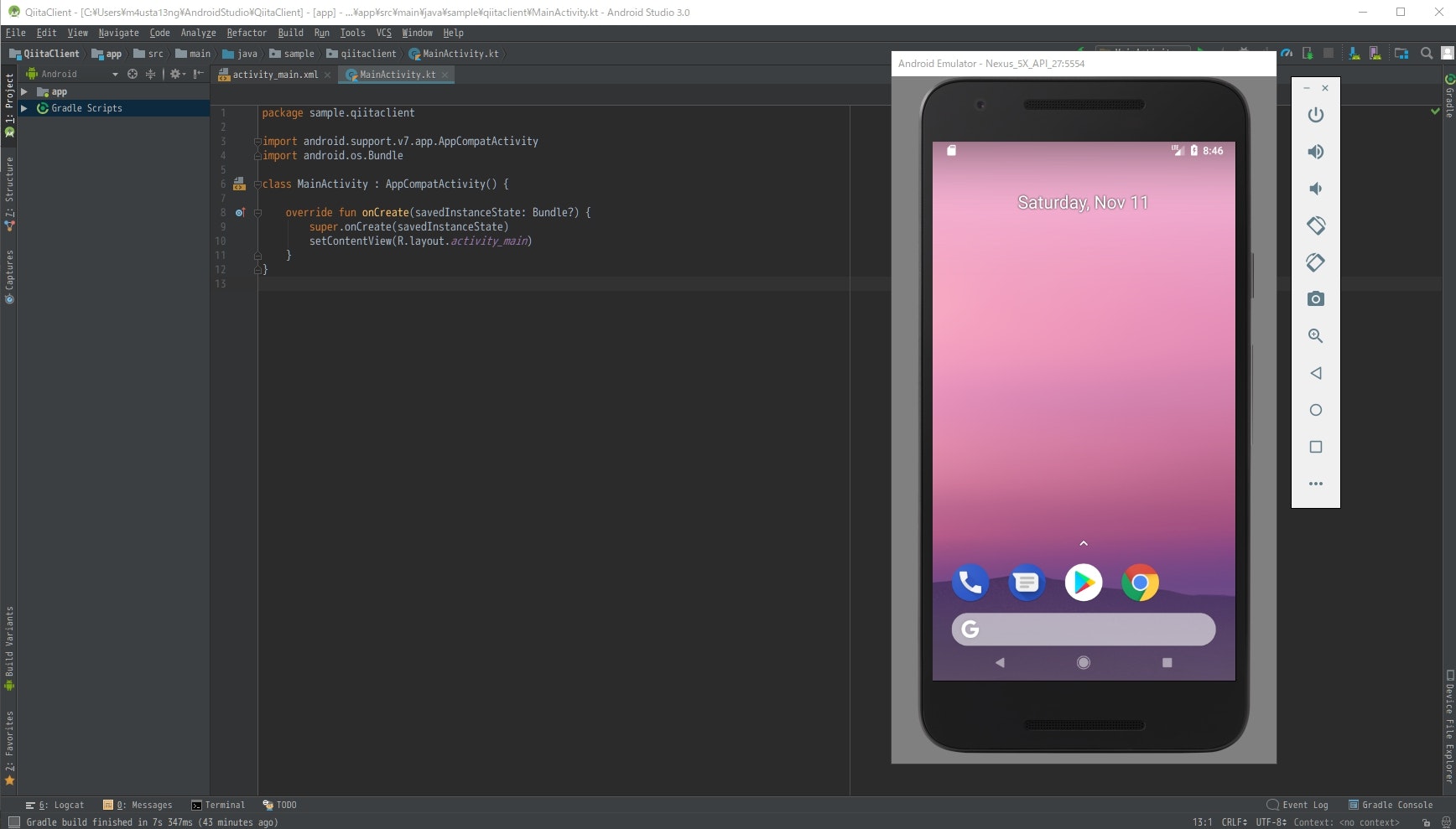はじめに
Kotlinでは最終的にSpringなどと組み合わせてWebアプリケーションを作ることを目標としているのですが、やっぱりAndroidもやってみたいな、ということでKotlin スタートブックを見ながらAndroid Studioを使おうとしたのですが、どうもエミュレータが起動せず、なんだかんだ3時間ほど迷ってしまったので、Qiitaで書く練習も兼ねてメモを残しておこうという次第です。
エラーメッセージ
以下の画像の通りです。
一応テキストにも起こしておくと、
Intel HAXM is required to run this AVD.
HAXM is not installed.Install Intel HAXM for better emulation performance.
このメッセージに何度も悩まされます。
対策1. BIOSの設定で仮想化技術を有効にする
適当に検索すると、すぐに出てくるのが「BIOS設定でなんとかしよう」。
http://beginner-goran.com/haxm/
私も例によって設定を見直しましたが、すでにVT-xは「Enabled」になっていました。なってるのかよ。
対策2. 仮想化の状態を確認する
次にVirtualCheckerを使って仮想化が出来る状態なのかを確認します。VirtualChecker自体のインストール方法は簡単なのですぐにチェックできます。
私が確認した結果がコレ。
出来るんですね。出来ちゃうんですよ。これは参ります。
対策3. intelHAXMを再インストールする
最終的にこの対策で何とかなったのですが、intelHAXMをインストールし直します。
Android Studioで「Settings > Appearance & Behavior > System Settings > Android SDK」と進み、
「SDK Tools」タグを選択して、HAXMがインストールされているのか見てみます。
インストールされてるんですよね。この展開はちょっとしつこい。
ということで、再インストールをします。
Windowsの場合は、デフォルトで以下のディレクトリにインストーラ(intelhaxm-android.exe)が用意されています。
C:\Users\(※ユーザー名)\AppData\Local\Android\Sdk\extras\intel\Hardware_Accelerated_Execution_Manager
これを起動して順番に進んでいくと、インストール済みの場合はRemoveするのか聞かれるので、ドキドキしながらRemoveします。
そして、再度インストーラを起動すると、自動的にインストールを実行してくれます。
では、再インストールしたのでエミュレータを起動します。
はい、ということで無事に起動できました。
よく考えたら大したことなかったのに、さっそく壁にぶつかってしまいましたが、これで色々と勉強できるようになりました。頑張っていこうと思います。